Како креирати књижице користећи Мицрософт Ворд 2016

Мицрософт Ворд је пре свега познат по функцијама за обраду текста, али има и изненађујуће пристојне функције објављивања на радној површини.
Пре пар година, био сам задужен за ревизијуправилник за ученике у локалној средњој школи. Имао сам два избора, Мицрософт Публисхер или Мицрософт Ворд. Знајући да ћу сарађивати са колегама на пројекту, Мицрософт Ворд се показао као најбољи избор; пошто су га сви инсталирали. Мицрософт Ворд је превасходно познат по својим функцијама за обраду текста, али има и изненађујуће пристојне функције објављивања на радној површини. Можете да направите летке, билтене и, наравно, брошуре. У овом чланку ћемо вам показати како да га припремите помоћу најновије верзије Мицрософт Ворд 2016.
Припремите документ као књижицу у програму Мицрософт Ворд 2016
Пре него што почнете да уносите садржај у своју књижицу, прво морате да поставите Мицрософт Ворд. Кликните Изглед а затим кликните на дугме Опције форматирања странице. Ово ће отворити дијалошки модал за подешавање странице.
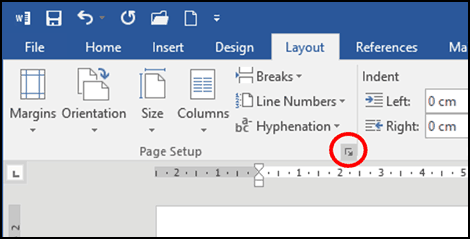
Кликните на Више страница затим изаберите поље са списком Преклапање књига; приметићете да су се ваше опције промениле.
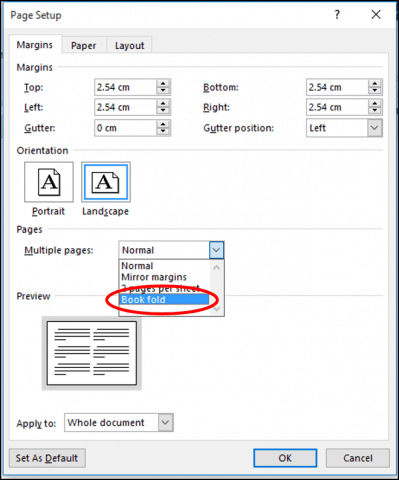
Преглед како ће изгледати брошура јегенерисан. Можете извршити додатна прилагођавања за олук, који је феноменално име за маргине на средини странице. Можете одлучити колико је близу центра који желите да буде текст.
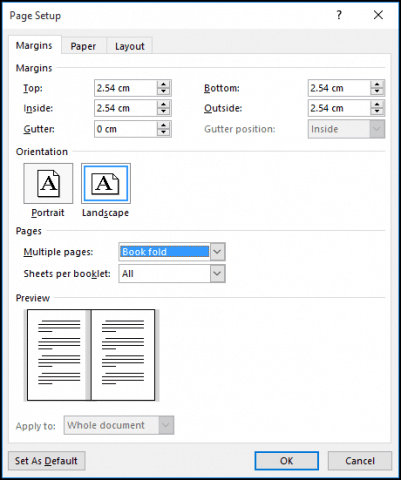
Ако омогућите владар Поглед картицу> Лењир, унутар схов гроуп, можете да је ручно прилагодите свом задовољству. Након подешавања странице наставите са уносом текста и графике.
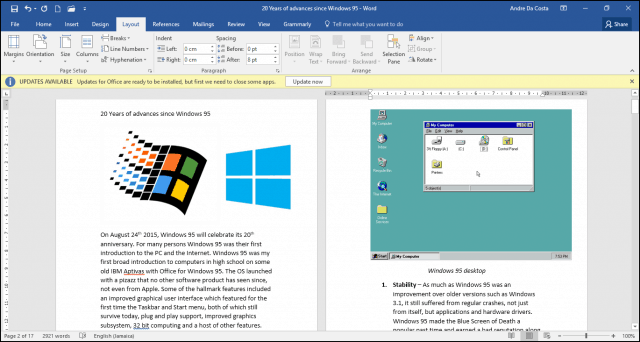
Када завршите, можете прегледати како изгледа ваша књижица и извршити одговарајућа прилагођавања за штампање. Да бисте то учинили, кликните Датотека> Штампање. Добићете визуелну представу о томе како изгледа ваша књижица, ако желите да извршите додатна прилагођавања, само кликните дугме Назад и затим унесите измене.
Када сте спремни за штампање документа, кликните на Пагес списак под Подешавања и изаберите Ручно штампање на обе стране. Ако имате штампач са двоструком подршком (штампање на обе стране), само кликните Принт, и то би требало водити аутоматски.
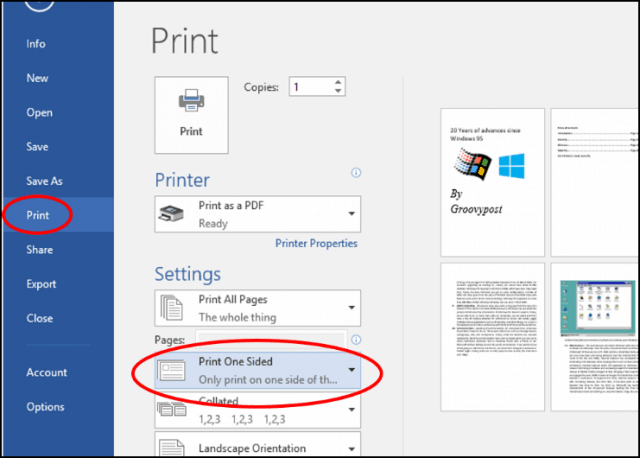
Имате ли питања, пишите линију у коментарима.










Оставите коментар